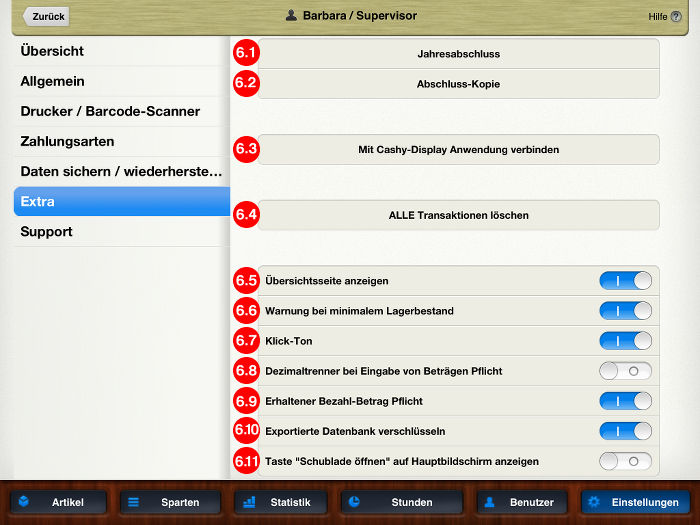
6.1. – Jahresabschluss
Diese Schaltfläche ermöglicht dem Supervisor ein Jahr abzuschließen.
Durch das Anklicken dieser Schaltfläche wird ein Fenster mit zwei Optionen geöffnet.
- Die X-Bericht Schaltfläche wird einen X-Abschluss (einen Jahresabschluss ausschließlich zur Information) erstellen
- Die Z-Bericht Schaltfläche wird den Z-Abschluss des Jahres durchführen. Dabei werden alle Zähler zurückgesetzt
Ein Z-Abschluss kann später nicht wiederholt, rückgängig gemacht oder geändert werden.
Sie werden zu einem neuen Fenster weitergeleitet. Hier können Sie wählen, wie Sie den Bericht haben wollen. Folgende Optionen werden angeboten:
- Report drucken
- Report mailen
- Report drucken und mailen
- Datenbank auf FTP-Server hochladen
- Auf FTP hochladen und drucken
Wenn Sie etwas vergessen haben oder wenn Sie sich nicht 100%-ig sicher sind, dass Sie das Jahr abschließen möchten, so haben Sie hier die letzte Möglichkeit, den Prozess durch Antippen von “Abbrechen” abzubrechen.
Funktionalität:
Zusammengefasste Artikelverkäufe: Die verkauften Artikel werden zusammengefasst in den Bericht eingefügt (Gesamtumsatz und Gesamt-Anzahl). Diese Funktion ist standardmäßig aktiviert.
Mit Airprint Drucken: Anstatt den Bericht mit dem Belegdrucker zu drucken ist es möglich, den Report direkt auf einen Airprint-fähigen Drucker auszugeben. Sie können zwischen Querformat und Hochformat wählen.
6.2. – Abschluss-Kopie
Damit können Sie eine Kopie eines in der Vergangenheit erstellten Tagesabschlusses erstellen.
Wählen Sie dazu das gewünschte Datum sowie den diesen Zeitraum umfassenden Abschluss aus.
6.3. – Mit Cashy-Display-Anwendung verbinden
Cashy-Display ist eine eigenständige Anwendung für iPhone, iPod oder iPad zur Erweiterung Ihrer Ladenkasse um ein Kundendisplay.
Da Cashy-Display auch auf älteren Geräten (ab iOS 5.1) läuft, kann ein ausrangiertes Gerät wieder einem neuen Zweck zugeführt werden.
6.4. – ALLE Transaktionen löschen
Diese Schaltfläche wird alle Buchungen seit der Installation von Cashy-POS löschen!
Um diese Funktion ausführen zu können, muss das Supervisor-Passwort sowie die Antwort auf dessen Sicherheitsabfrage eingegeben werden.
Das Löschen der Transaktionen wirkt sich nicht auf anderen Daten wie Artikel, Sparten, Benutzer, usw. aus.
Nachdem ALLE Transaktionen GELÖSCHT wurden, gibt es keine Möglichkeit mehr sie wiederherzustellen. Stellen Sie also sicher, dass Sie zuvor eine Sicherheitskopie der Datenbank angelegt haben
6.5. – Übersichtsseite anzeigen (Voreinstellung: EIN)
Nutzen Sie diese Option, um die Übersichtsseite anzuzeigen, wenn Sie aus der Hauptansicht auf “Manage Cashy” zugreifen.
Wenn die Funktion ausgeschaltet ist, wird an Stelle der statistischen Daten das Cashy-POS Logo angezeigt
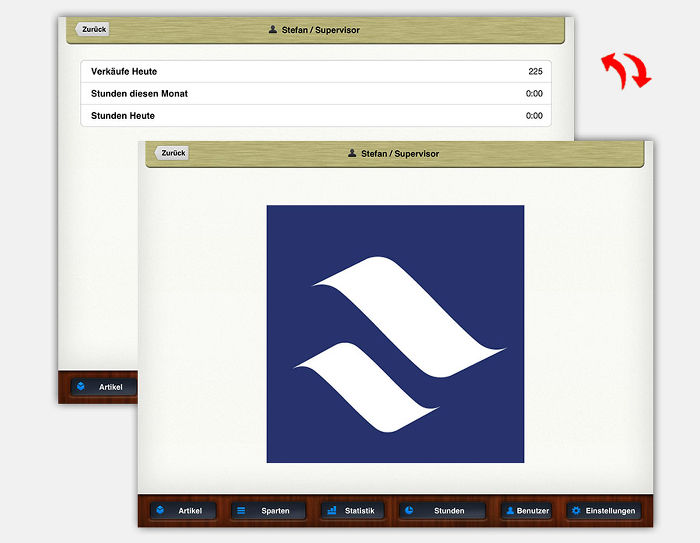
6.6. – Warnung bei minimalem Lagerbestand (Voreinstellung: EIN)
Ist diese Option eingeschaltet, wird eine Warnmeldung angezeigt wenn Ihr Lagerbestand unter den, in den Artikeloptionen eingestellten Minimalwert sinkt.
Dieser Wert kann für jeden Artikel auf der Seite Artikel eingestellt werden.
Die Warnung erscheint nur einmal und zeigt die restliche noch vorhandene Anzahl dieses Artikels an.
6.7. – Klick-Ton (Voreinstellung: EIN)
Ist diese Option eingeschaltet, so wird einen Klick-Ton bei jedem Antippen einer Schaltfläche ertönen.
Sie können die Lautstärke über die iPad-Einstellungen verändern.
6.8. – Dezimaltrenner bei Eingabe von Beträgen Pflicht (Voreinstellung: AUS)
Das Cashy-POS Team hat viele Jahre über mit Registrierkassen gearbeitet. Wir fanden heraus, dass mancherorts die Kassierer es bevorzugen, einen Betrag (z.B. 76.90) ohne den Dezimaltrenner zwischen “76″ und “90″ einzugeben.
Also können sie 7690 eingeben und es wird überall als 76.90 angezeigt werden.
Ist diese Option ausgeschaltet, wird Cashy-POS wie oben erwähnt funktionieren. Optional kann der Dezimaltrenner trotzdem benutzt werden.
Ist diese Option eingeschaltet, muss der Dezimaltrenner eingetippt werden.
6.9. – Erhaltener Bezahlbetrag Pflicht (Voreinstellung: AUS)
Ist diese Option eingeschaltet, muss der Kassierer den vom Kunden erhaltenen Betrag für die Zahlung der verkauften Artikel vor dem Abschluss der Transaktion eingeben.
Cashy-POS wird den Betrag anzeigen, den der Kassierer dem Käufer zurückgeben muss. Alle diese Details werden in den Berichten, dem Log und auf dem Kunden-Beleg vermerkt.
Diese Information ist nützlich, um mögliche Unregelmäßigkeiten im täglichen Bargeld-Management feststellen und allenfalls korrigieren zu können.
Diese Variante wird nur für Bargeld-Zahlungen und nicht für Kartenzahlungen oder andere Zahlungsmittel (die anderen 4 Zahlungs-Schaltflächen) angewendet.
6.10. – Exportierte Datenbank verschlüsseln (Voreinstellung: EIN)
Mit dieser Option können Sie festlegen, dass Datenbanken die exportiert werden (z.B. als Mail bei einem Tagesabschluss) mit dem Passwort des Supervisors vor unberechtigten Zugriffen geschützt werden.
6.11. – Taste «Schublade öffnen» auf Hauptbildschirm anzeigen
Mit diese Option können Sie verhindern, dass die Kassenschublade über eine Schlatfläche auf dem Hauptbildschirm geöffnet werden kann.


